Surveiller
Le contrôleur de zones de stockage et l’interface administrateur ShareFile incluent plusieurs ressources pour vous aider à surveiller l’activité du contrôleur de zones de stockage et à résoudre les problèmes :
-
État général des composants – L’onglet Surveillance de la console du contrôleur de zones de stockage fournit l’état des composants pour vous aider à démarrer le processus de dépannage. L’état est fourni pour des éléments tels que les autorisations d’accès, l’état du service et l’état du battement de cœur, qui indique la connectivité sortante du contrôleur de zones de stockage vers le plan de contrôle ShareFile.
Le contrôleur de zones de stockage envoie des mises à jour à l’application Web ShareFile toutes les 5 minutes. Si l’application Web ShareFile ne reçoit pas de mise à jour dans les 10 minutes, elle marque le contrôleur de zones de stockage comme hors ligne.
Pour les éléments de l’onglet Surveillance qui apparaissent en rouge, consultez les fichiers journaux pour obtenir des informations détaillées.
L’onglet Surveillance n’indique pas si une zone de stockage fonctionne en termes de connectivité. Cela inclut si le plan de contrôle ShareFile peut atteindre l’URL des zones de stockage externes ou si un client est en mesure d’atteindre la zone.
-
Informations sur le serveur du contrôleur de zones de stockage – Pour plus d’informations sur l’utilisation du stockage, l’utilisation du réseau et l’activité des fichiers du serveur : Depuis l’interface ShareFile, connectez-vous à votre compte ShareFile Enterprise, accédez à Admin > StorageZones, cliquez sur la zone de stockage, puis cliquez sur un nom d’hôte de contrôleur de zones de stockage.
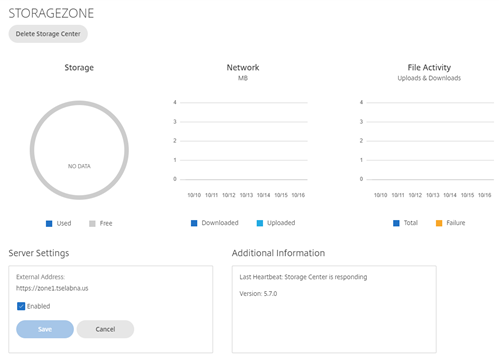
- Informations sur la zone – Pour obtenir des informations sur l’utilisation du stockage, l’utilisation du réseau et l’activité des fichiers pour une zone : Depuis l’interface ShareFile, connectez-vous à votre compte ShareFile Enterprise, accédez à Admin > StorageZoneset cliquez sur un nom de zone.
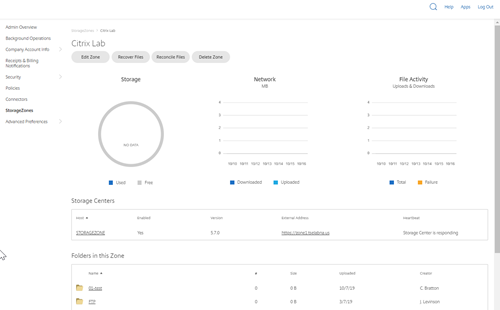
- État de santé du contrôleur de zones de stockage – Pour déterminer si ShareFile.com reçoit des messages de pulsation des contrôleurs de zones de stockage joints à la zone, affichez l’état de santé : Depuis l’interface ShareFile, connectez-vous à votre compte ShareFile Enterprise, accédez à Admin > StorageZones, vérifiez que la colonne Santé comporte une coche verte, puis cliquez sur le nom du site pour vérifier que le message de pulsation indique que le contrôleur de zones de stockage répond.
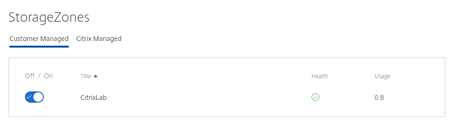
- Fichiers journaux – Les fichiers journaux fournissent des informations détaillées sur la configuration du contrôleur de zones de stockage et ses composants, comme décrit dans la section suivante.
Fichiers journaux
Les fichiers journaux suivants pour le contrôleur de zones de stockage se trouvent par défaut dans C:\inetpub\wwwroot\Citrix\StorageCenter\SC\logs:
| Nom du fichier journal | Contient des informations de journalisation pour |
|---|---|
| cfgsrv-%date%.txt | actions de configuration du contrôleur de zones de stockage, notamment la modification d’une configuration de zones de stockage existante, la création d’une nouvelle zone de stockage et la jonction d’un nouveau contrôleur de zones de stockage à un contrôleur de zones de stockage principal existant |
| sc-%date%.txt | Activité de téléchargement et de chargement de données ShareFile pour les zones standard |
| CIFS-%date%.txt | connecteurs de zone de stockage pour l’activité de téléchargement et de chargement des partages de fichiers réseau |
| sharepoint-%date%.txt | connecteurs de zone de stockage pour l’activité de téléchargement et de chargement SharePoint |
| cloudstorageuploader-%date%.txt | Service de téléchargement de stockage dans le cloud (vers un système de stockage tiers pris en charge) |
| copie-%date%.txt | Service de copie ShareFile |
| supprimer–%date%.txt | Service de nettoyage ShareFile, pour le cache de stockage persistant |
| s3uploader–%date%.txt | Service de gestion ShareFile. Inclut des messages d’état de battement de cœur |
La journalisation étendue est disponible pour chacun des composants suivants et est utile lorsque vous devez fournir des informations détaillées au support.
| Composant | Emplacement de AppSettingsRelease.config |
|---|---|
| Données ShareFile | C:\inetpub\wwwroot\Citrix\StorageCenter |
| connecteurs de zone de stockage pour les partages de fichiers réseau | C:\inetpub\wwwroot\Citrix\StorageCenter\cifs |
| connecteurs de zone de stockage pour SharePoint | C:\inetpub\wwwroot\Citrix\StorageCenter\sp |
Pour activer la journalisation étendue
Les étapes suivantes permettent d’activer la journalisation étendue pour tous les composants et services du contrôleur de zones de stockage :
- Sur le serveur du contrôleur de zones de stockage, ouvrez IIS.
- Accédez au site Web par défaut, puis ouvrez les paramètres de l’application.
- Modifiez la valeur de enable-extended-logging de 0 à 1.
- Redémarrez le service de gestion ShareFile.
- Une fois le problème résolu, nous vous recommandons d’effacer la journalisation étendue pour réduire la quantité de journalisation.
Pour activer la journalisation étendue pour un composant particulier, modifiez son fichier AppSettingsRelease.config : modifiez la valeur de <add key="enable-extended-logging" value="0" /> de 0 à 1.
Vous pouvez également vérifier les journaux IIS pour déterminer si le trafic atteint le contrôleur de zones de stockage. Les journaux IIS affichent toutes les demandes entrantes. Les journaux IIS pour le contrôleur de zones de stockage se trouvent dans c:\inetpub\logs\LogFiles\W3SVC1.
Pour activer la journalisation IIS étendue, consultez http://support.microsoft.com/kb/313437.
Dépannage de l’installation et de la configuration
| Problème | Description et résolution |
|---|---|
| « Erreur HTTP 404 – Fichier ou répertoire introuvable » s’affiche lors de la configuration du contrôleur de zones de stockage | Le message résulte généralement d’un problème avec IIS ou ASP.NET. Assurez-vous que le rôle IIS est activé sur l’installation Windows et que la fonctionnalité ASP.NET est activée sur IIS. |
| « Erreur HTTP 404.2 – Introuvable » s’affiche lors de la navigation sur l’hôte local sur le contrôleur de zones de stockage | Le message indique que les restrictions ISAPI et CGI pour ASP.NET ne sont pas définies sur Autorisé. |
| « Erreur HTTP 413 – Entité de demande trop grande » apparaît après une tentative de téléchargement | Le message peut apparaître sur une trace réseau après une tentative de téléchargement infructueuse vers une zone de stockage et peut résulter d’un paramètre de certificat client dans IIS. Pour contourner ce problème, sur le serveur du contrôleur de zones de stockage, ouvrez IIS. Accédez au site Web par défaut, puis ouvrez les paramètres SSL. Pour les certificats clients, sélectionnez Ignorer. Redémarrez le service de gestion ShareFile. |
| Des erreurs IIS se produisent lors de la configuration du contrôleur de zones de stockage | Les erreurs IIS indiquent généralement que ASP.NET n’est pas entièrement configuré. Vérifiez dans le gestionnaire IIS, sous Restrictions ISAPI et CGI, que la restriction est définie sur Autorisée pour toutes les listes ASP.NET . Vérifiez que ASP.NET est enregistré dans IIS : dans le Gestionnaire des services IIS, sous Pools d’applications, vérifiez qu’il existe des listes ASP.NET . Pour enregistrer manuellement ASP.NET, consultez les lignes de commande qui suivent ce tableau. Si vous continuez à rencontrer des problèmes, vérifiez votre configuration IIS et ASP.NET . |
| Le message « Échec de l’enregistrement de la liaison du centre de stockage » s’affiche lors de la configuration du contrôleur de zones de stockage | Le message indique un problème d’autorisations sur l’utilisateur du pool de comptes IIS. Par défaut, les pools d’applications fonctionnent sous le compte d’utilisateur du service réseau. Le contrôleur de zones de stockage utilise le compte de service réseau par défaut. Si vous utilisez un compte d’utilisateur nommé au lieu du compte de service réseau, le compte d’utilisateur nommé doit avoir un accès complet au partage réseau utilisé pour le stockage de données privées. |
| « Accès refusé » apparaît lors de la configuration de la zone | Le message peut s’afficher si le compte ShareFile avec lequel vous êtes connecté n’a pas l’autorisation de créer et de gérer des zones. Utilisez la console d’administration ShareFile pour définir cette autorisation. |
| Les demandes sortantes sont bloquées | Lorsque les requêtes sortantes sont bloquées, le journal cfgsrv inclut System.Net.WebException : Le serveur distant a renvoyé une erreur : (403) Interdit. Ce problème est probablement dû au fait que le serveur proxy bloque les requêtes sortantes. Vérifiez que votre pare-feu répond aux exigences spécifiées dans la configuration système requise pour le contrôleur de zones de stockage |
| « Impossible de se connecter au serveur distant » s’affiche lorsque vous vous connectez au contrôleur de zones de stockage | Le message indique généralement un problème de proxy. Assurez-vous que vos paramètres proxy sont configurés. Si les paramètres proxy sont corrects, vérifiez que vous pouvez vous connecter à votre compte ShareFile à partir du contrôleur de zones de stockage. Vérifiez que vous disposez des autorisations de niveau administrateur pour configurer le contrôleur de zones de stockage et que le port 443 est ouvert sur le pare-feu externe. |
| Le dossier nommé ShareFileStorage sur votre partage réseau n’inclut pas SCKeys.txt après avoir activé et configuré les zones de stockage pour ShareFile Data | Le contrôleur de zones de stockage crée SCKeys.txt lors de l’installation, sauf si le compte que vous avez utilisé pour installer le contrôleur de zones de stockage ne figure pas dans la liste de contrôle d’accès. Mettez à jour la liste de contrôle d’accès et réinstallez le contrôleur de zones de stockage. |
| Les téléchargements de fichiers vers un dossier partagé échouent après la création d’une zone | Ce problème indique un problème avec votre DNS interne. Vous devez disposer d’un enregistrement DNS interne et externe pour le nom de domaine complet du contrôleur de zones de stockage. |
| Dans l’onglet Surveillance , l’état du battement de cœur est rouge | Une icône rouge indique que le contrôleur de zone de stockage n’est pas en mesure d’envoyer des messages de pulsation au site Web ShareFile. Vérifiez si les icônes des autres composants sont rouges. Si tel est le cas, reportez-vous aux journaux pour plus d’informations. Si le journal s3uploader indique un échec d’envoi du signal de pulsation, le serveur du contrôleur de zones de stockage risque de ne pas pouvoir contacter le site Web ShareFile à moins de passer par un serveur proxy. Pour spécifier un serveur proxy pour le contrôleur de zones de stockage, ouvrez la console du contrôleur et accédez à l’onglet Réseau. Si le serveur du contrôleur de zones de stockage ne peut pas accéder au site Web ShareFile à l’aide d’un utilisateur de service réseau, autorisez l’utilisateur du service réseau à accéder au site Web ShareFile ou configurez un compte d’utilisateur Windows avec un accès sortant au serveur proxy. |
| Une zone de stockage n’apparaît pas dans l’interface administrateur de ShareFile | Ce problème peut indiquer un problème avec l’adresse externe ou le pare-feu. Vérifiez d’abord dans la console du contrôleur de zones de stockage que l’adresse externe n’inclut pas le port. Si c’est le cas, supprimez le port, puis redémarrez le contrôleur. Si l’adresse externe n’inclut pas le port, assurez-vous que votre pare-feu Windows est correctement configuré. Par défaut, les paramètres du pare-feu Windows autorisent le trafic sortant pour les services ShareFile sur le port 443. Le contrôleur de zones de stockage nécessite ce paramètre. Vérifiez que le pare-feu Windows autorise le trafic sortant sur le port 443 pour les processus suivants : C:\inetpub\wwwroot\Citrix\StorageCenter\SCFileCleanSvc\FileDeleteService.exe, C:\inetpub\wwwroot\Citrix\StorageCenter\SCFileCopySvc\FileCopyService.exe, C:\inetpub\wwwroot\Citrix\StorageCenter\s3uploader\S3UploaderService.exe, C:\inetpub\wwwroot\Citrix\StorageCenter\CloudStorageUploaderSvc\CloudStorageUploaderService.exe, C:\inetpub\wwwroot\Citrix\StorageCenter\SCProxyEmailSvc\ProxyEmailService.exe
|
| Le contrôleur de zones de stockage ne télécharge pas de données vers ShareFile | Dans la console Citrix ADC, cliquez avec le bouton droit sur le serveur virtuel d’équilibrage de charge pour obtenir des statistiques, afin de vérifier si le trafic atteint Citrix ADC à partir du plan de contrôle ShareFile, du contrôleur de zones de stockage et des clients ShareFile. Lorsque vous téléchargez un fichier et que le serveur virtuel affiche une augmentation du nombre de visites, le trafic passe par Citrix ADC. Vérifiez le trafic pour chaque point de la connexion Citrix ADC : serveur virtuel de commutation de contenu, serveurs virtuels d’équilibrage de charge pour les connecteurs et pour les données ShareFile, appels HTTP liés à l’un des deux serveurs virtuels, stratégie de répondeur liée au serveur virtuel de données ShareFile, liaison du serveur virtuel des connecteurs à Citrix ADC AAA. Ensuite, testez les téléchargements pour les données ShareFile en dissociant la politique de réponse dans le serveur virtuel d’équilibrage de charge pour les données ShareFile. (La politique de réponse supprime le trafic entrant qui n’est pas signé par le plan de contrôle ShareFile. À partir d’un navigateur Web, saisissez le nom de domaine complet externe du contrôleur de zones de stockage. S’il y a connectivité, le logo ShareFile apparaît. Depuis un navigateur Web, saisissez l’URL d’un connecteur. Si les URL suivantes parviennent à tester l’accessibilité des connecteurs de zone de stockage, vous serez invité à fournir des informations d’identification même si le serveur principal est en panne. Ou, si vous êtes connecté en tant qu’utilisateur, vous recevrez une réponse API. https://szc-address/cifs/v3/Items/ByPath?path=\\path, https://szc-address/sp/v3/Items/ByPath?path=http://sharepoint-server. La réponse de l’API se présente sous cette forme : {« Nom » : « connectorName », « FileName » : « FileName », « CreationDate » : « date », « ProgenyEditDate » : « date », « IsHidden » : false, « Path » : « », « StreamID » : « id », « odata.metadata » : « https://szc-address/cifs/v3/$metadata#Items/ShareFile.Api.Models.Folder@Element », « Id » : « id »}. Autres exemples : https://szc-address/cifs/v3/getItems(itemID), https://szc-address/sp/v3/getItems(itemID). Pour iOS : https://szc-address/cifs/v3/Items/(connector-folder-ID)?$select=Nom,Nom de fichier,Date de création,Date d'édition de la progéniture.... Tester les appareils du réseau externe. Les problèmes de connectivité des appareils peuvent résulter de la configuration DNS. Vous devez disposer d’un enregistrement DNS externe et vous pourriez également avoir besoin d’un enregistrement DNS interne pour le FQDN des zones de stockage externes. Si vous rencontrez des problèmes avec un appareil particulier, testez cet appareil. |
| L’état de la connectivité ShareFile à partir des services de nettoyage de fichiers est une icône rouge après la mise à niveau du contrôleur de zones de stockage | Une icône rouge apparaît si Windows démarre le service de nettoyage de fichiers avant que le contrôleur de zones de stockage n’établisse une connexion réseau. L’état reviendra à une icône verte une fois que le serveur contrôleur sera de retour sur le réseau. |
| « Le chemin dépasse la longueur maximale (1024) » apparaît lors de la création du connecteur | Le message peut se produire si l’adresse externe configurée pour le contrôleur de zones de stockage pointe vers le site Web ShareFile au lieu du nom de domaine complet du serveur du contrôleur de zones de stockage. |
| « Nom non valide » s’affiche lors de la configuration d’un nouveau contrôleur de zones de stockage après la suppression d’un ancien. | Le message peut apparaître si des entités liées à l’ancien contrôleur de zones de stockage existent toujours. Pour résoudre ce problème : désinstallez le nouveau contrôleur de zones de stockage. Supprimez le dossier réseau partagé. Supprimez le dossier c:\inetpub\wwwroot\Citrix. Ouvrez regedit et supprimez la clé HKEY_LOCAL_MACHINE/Software/Wow6432Note/Citrix. Installer et configurer un nouveau contrôleur de zones de stockage. Si le problème persiste, contactez votre représentant du support. Ce message se produit lorsque les serveurs de zone de stockage ne peuvent pas résoudre le nom de domaine complet de la zone de stockage via DNS ou le fichier d’hôtes local. |
Pour enregistrer manuellement ASP.NET
cd /d C:\Windows\Microsoft.NET\Framework\v4.0.30319
iisreset /stop
aspnet_regiis -i
iisreset /start
%systemroot%\system32\inetsrv\appcmd set config /section:isapiCgiRestriction
/[path='%windir%\Microsoft.NET\Framework\v4.0.30319\aspnet_isapi.dll'].allowed:True
%systemroot%\system32\inetsrv\appcmd set config /section:isapiCgiRestriction
/[path='%windir%\Microsoft.NET\Framework64\v4.0.30319\aspnet_isapi.dll'].allowed:True
<!--NeedCopy-->
Dépannage des clients ShareFile et de l’application Web
Si un appareil mobile ne se connecte pas à un connecteur, vérifiez la connectivité. De nombreux problèmes de connectivité sont abordés dans le tableau précédent. Assurez-vous que le contrôleur de zone de stockage est en ligne. Télécharger un fichier dans la zone. Si le téléchargement fonctionne, le problème est spécifique aux connecteurs. Essayez de vous connecter à partir de l’appareil mobile en utilisant à la fois le réseau cellulaire et le réseau de l’entreprise. Vérifiez que le serveur SharePoint ou le serveur de fichiers est disponible.
Si une « Erreur HTTP 401 – Non autorisé » s’affiche lorsque vous essayez d’accéder à un connecteur, l’un des problèmes suivants peut empêcher un utilisateur d’accéder à un connecteur à partir des clients ShareFile ou de l’application Web ShareFile :
- Configuration incorrecte d’IIS : vérifiez que l’authentification de base et l’authentification Windows sont activées pour le rôle Services Web (IIS). Si ces options ne sont pas répertoriées sous Sécurité, utilisez le Gestionnaire de serveur pour les installer, puis redémarrez IIS.
- Autorisations utilisateur incorrectes : vérifiez que l’utilisateur AD a accès au partage. Depuis le Gestionnaire de serveur, accédez à Gestion du partage et du stockage, puis ajoutez l’utilisateur ou modifiez les autorisations de l’utilisateur selon vos besoins.
- Un problème avec l’authentification, l’autorisation et l’accès au groupe d’audit Citrix ADC.
Si une « Erreur HTTP 403 – Interdit » s’affiche lors de la connexion à un site SharePoint, le serveur SharePoint peut être configuré pour l’authentification de base, mais le contrôleur de zone de stockage peut ne pas être configuré pour mettre en cache les informations d’identification. Pour résoudre ce problème, ajoutez <add key="CacheCredentials" value="1"/> à C:\inetpub\wwwroot\Citrix\StorageCenter\sp\AppSettingsRelease.config.
Si une « Erreur HTTP 503 – Service indisponible » s’affiche lorsque les applications mobiles tentent d’accéder à un connecteur, cela signifie que les connecteurs envoient une réponse mais ne sont pas en mesure de gérer la requête HTTP. Cela peut se produire si les stratégies de commutation de contenu, les VIP d’équilibrage de charge ou la stratégie de réponse sont incorrectement configurées ou liées sur Citrix ADC. Pour résoudre ce problème, vérifiez la configuration Citrix ADC pour ShareFile et corrigez la configuration.